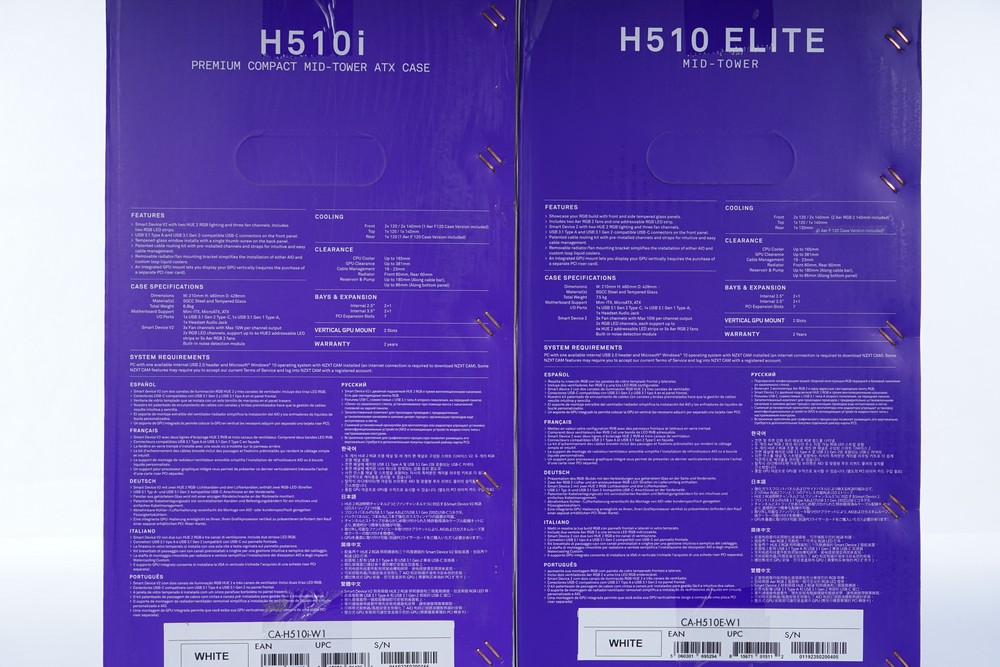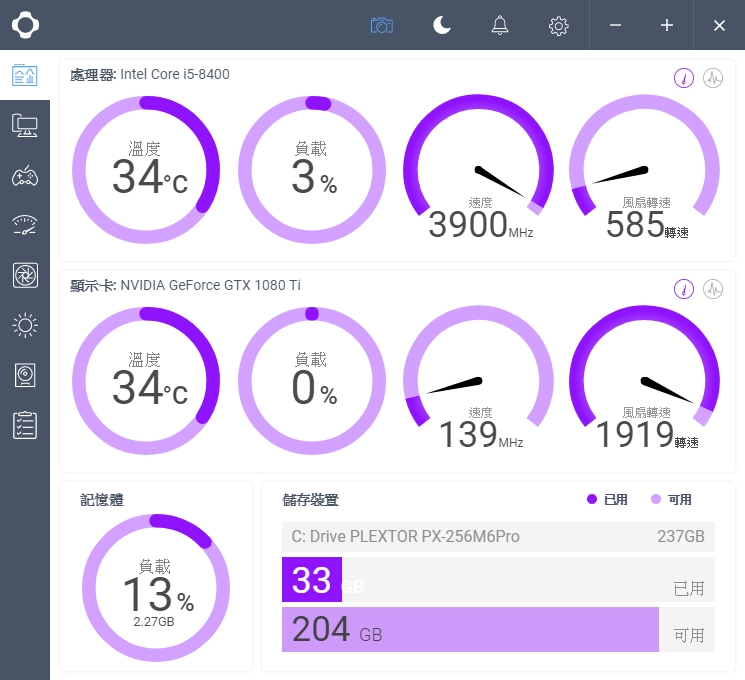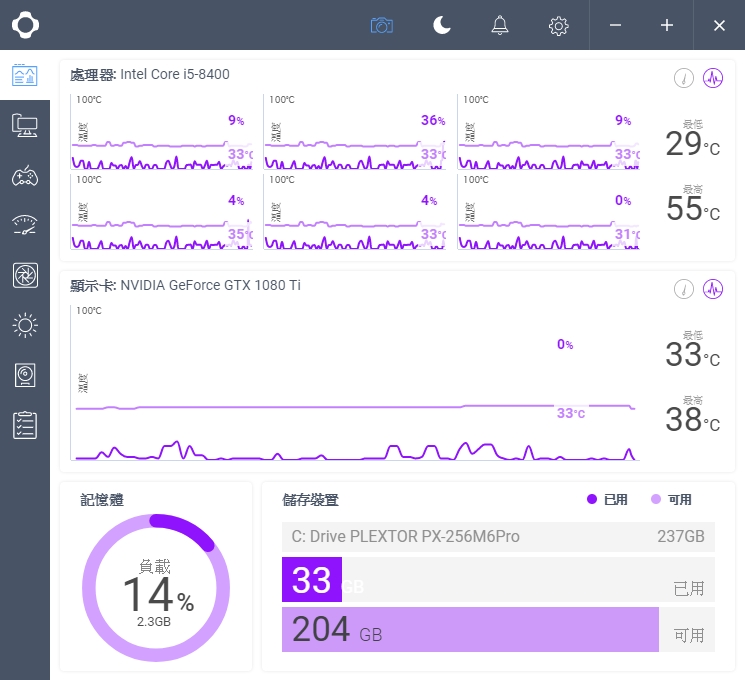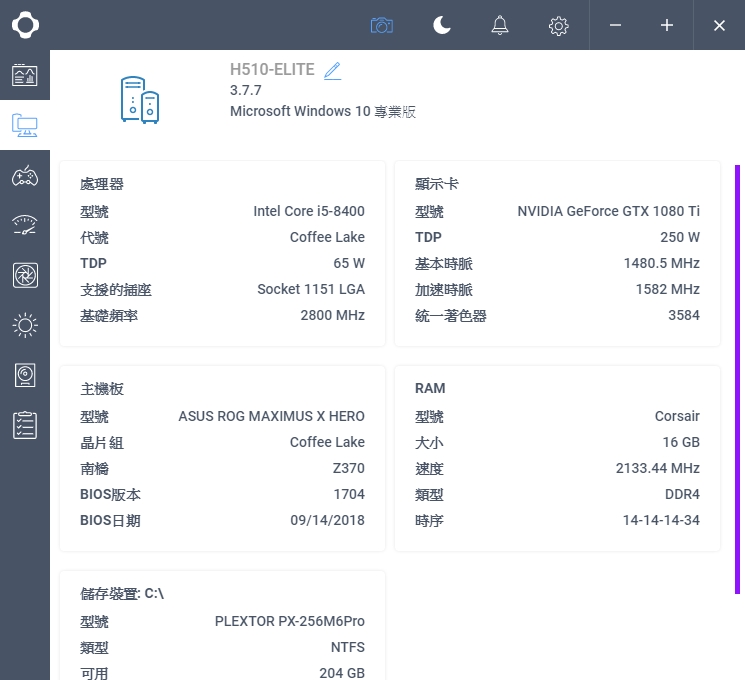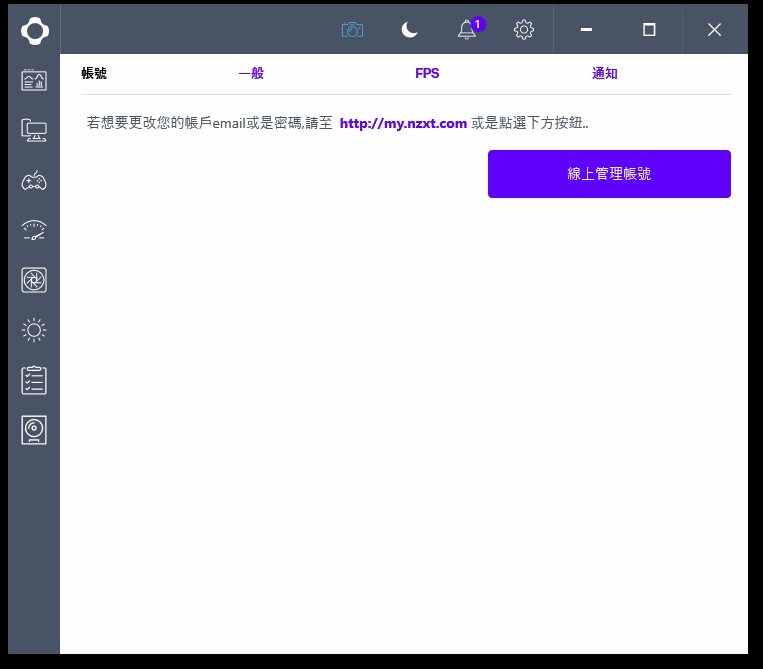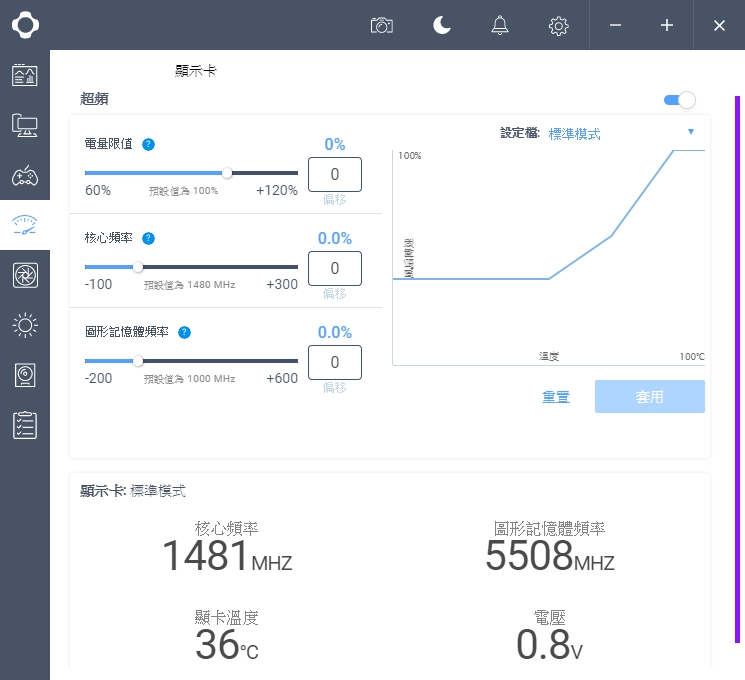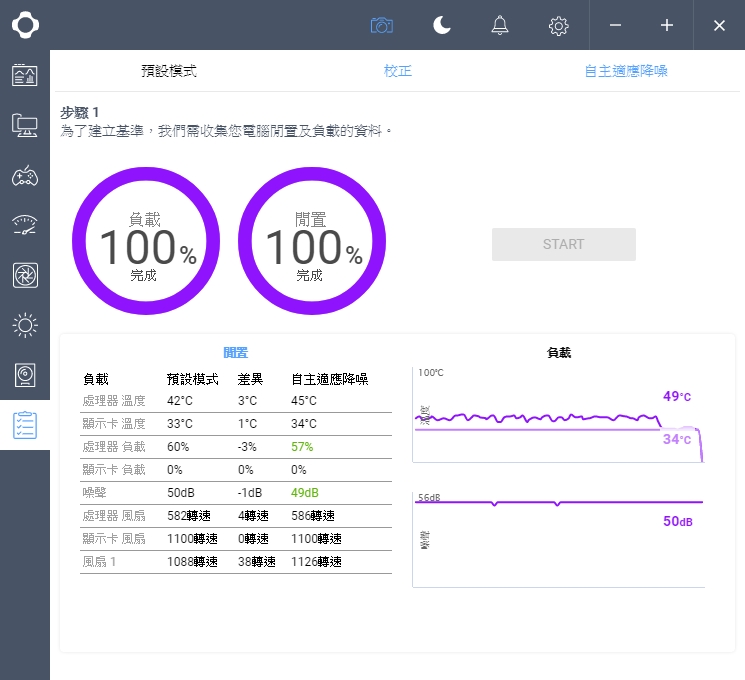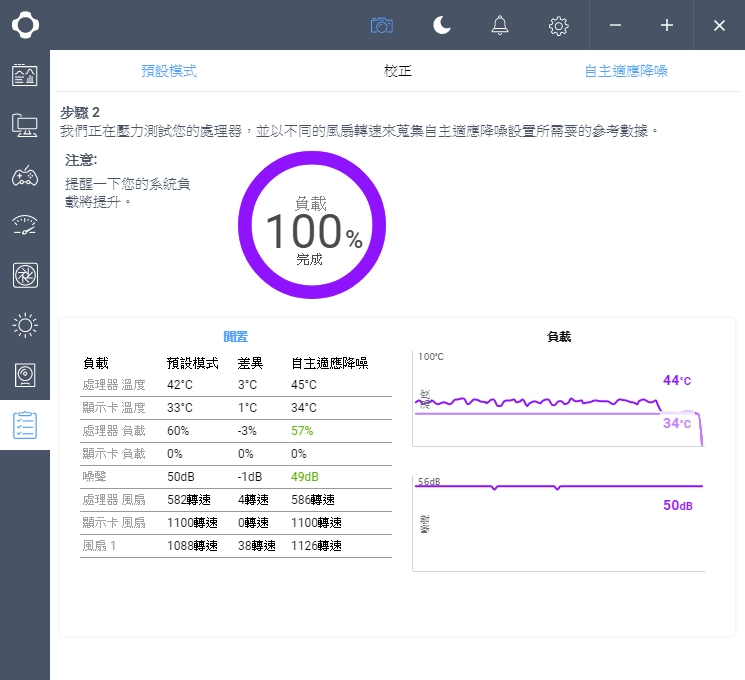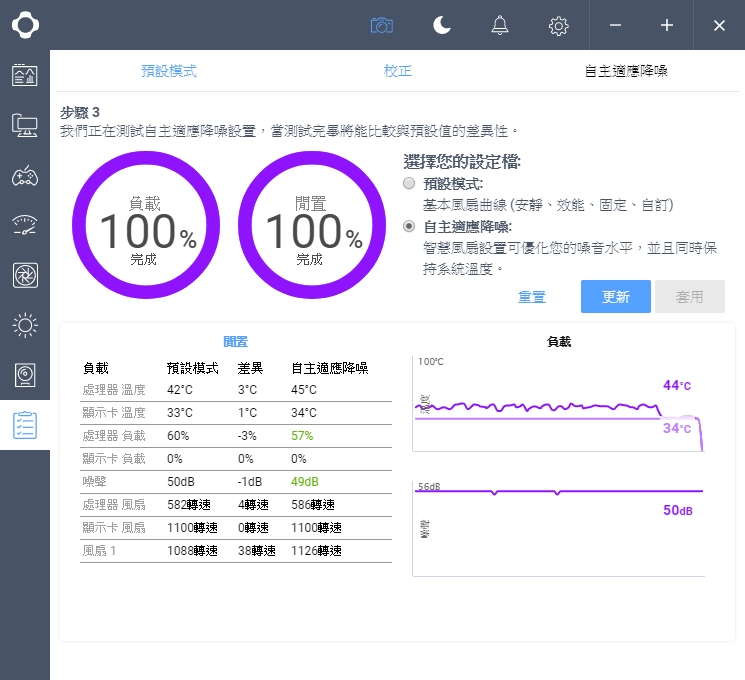NZXT H510i&H510 ELITE機殼開箱/簡約or美景任你選擇,新版Smart Device V2擴充加持[XF]
NZXT在H系列機殼的簡潔俐落外型想必讓人非常印象深刻,從H700、H500、H200三款型號,以及數字後帶有i版本可支援Smart Device,讓使用者可透過CAM軟體掌握機殼內部,與自家周邊產品能輕鬆調整,帶來更便利的操作環境。今年NZXT同樣延續先前的機殼推出H710、H510、H210和H510 ELITE等,這次的小改款升級成Smart Device V2控制器,此外H510 ELITE則將前方改成鋼化玻璃面板,讓RGB燈效能嶄露無遺。
本次要介紹的H510i與H510i ELITE兩款機殼,皆屬於緊湊型的ATX中塔型尺寸,規格上提供7+2個PCIe slot可支援顯示卡直立安裝、5個儲存空間、4個風扇安裝和最大280mm水冷排支援。
| 機殼規格 | |||
| 機殼名稱 | H510 | H510 ELITE | |
| 機殼型號 | CA-H510i-W1 | CA-H510E-W1 | |
| 材質 | 鋼材、鋼化強化玻璃 | ||
| 顏色 | 白/黑、黑/紅、黑 | 白/黑、黑 | |
| 主機板尺寸 | ATX、M-ATX、ITX | ||
| 顯示卡長度 | 381mm | ||
| CPU散熱器高度限制 | 165mm | ||
| 藏線空間 | 19mm~23mm | ||
| 水箱幫浦最大高度 | 180mm(沿著電纜遮蓋) | ||
| I/O連接埠 | 1組USB 3.0 Gen1、1組USB 3.1 Gen2 Type C、HD Audio | ||
| PCIe slot: | 7+2 | ||
| 儲存空間 | 3.5吋*3+1、2.5吋*2+1 | ||
| 風扇支援 | 12CM風扇,前方2組、上方1組、後方1組 | ||
|
水冷支援 |
14CM風扇,前方2組、上方1組 | ||
| 前方280/240mm、後方120mm | |||
| 標配風扇類型 | Aer F120*2 | Aer RGB 2*2、Aer F120*1 | |
| 機殼尺寸 | 210mm*460mm*428mm | ||
| 淨重 | 6.8kg | 7.48kg | |
| 保固 | 2年 | ||
| Smart Device V2 | |||
| 風扇支援 | 3組,單一通道最大10W | ||
| 燈條支援 | 2個ARGB,每埠最多提供4個HUE 2 燈條 or 5個Aer RGB 2風扇 | ||
| RGBLED Lighting | 2個ARGB燈條 | 2個Aer RGB 2 140mm、1個ARGB燈條 | |
| 風扇規格 | |||
| 風扇名稱 | Aer F120 | Aer RGB 2(140mm) | |
| 轉速 | 1200+/-1200 RPM | 500~1500 RPM | |
| 風量 | 50.42 CFM | 30.39~91.19 CFM | |
| 噪音 | 28 dBA | 22~33 dBA | |
| 軸承 | 步槍軸承 | 液態軸承 | |
 NZXT H510i&H510 ELITE機殼/簡潔外型、Smart Device V2
NZXT H510i&H510 ELITE機殼/簡潔外型、Smart Device V2
NZXT今年小改款機殼為H710、H510、H210,這三款尺寸對應標準ATX中塔型、緊湊ATX中塔型、迷你ITX型來做分類,其中帶i版本則是擁有Smart Device V2,可觀察機殼內部達到自主適應降躁,與3組Fan Hub、2組可編成RGB接口。
這次要開箱的H510i與H510 ELITE緊湊型機殼,先說到H510i跟先前H500外型和內部空間不變,規格方面提供ATX主機板、381mm顯示卡空間、165mm散熱器高度、4個風扇與最大280mm冷排擺放。
H510 ELITE則是前方左側雙面鋼化玻璃面板,前方標配2組140mm Aer RGB2風扇,同樣也有Smart Device裝置,其餘的規格跟H510i機殼相同。
NZXT H510i機殼本體,延續之前H500簡潔俐落的外觀設計,H510 ELITE則是在前面板更換成燻黑的鋼化玻璃,對於想多展現燈效的使用來說也有另一種選擇。
為了保持前面板一體成型的美感對流孔設置於右側方進風、上方與後方出風,機殼左側鋼化玻璃採用無開孔的固定方式,右側為一般鋼板材質。
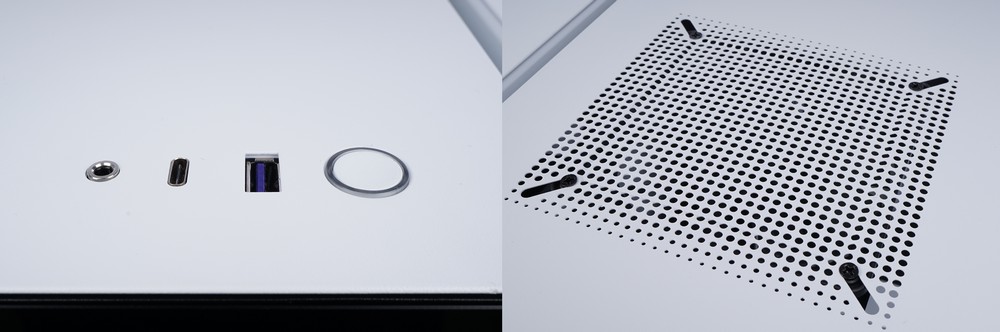
↑I/O連接埠與1組120/140mm風扇特寫,這次I/O面板加入一個USB 3.1 TypeC介面。
機殼後方與底部透過特寫圖讓大家看清楚,PCIe slot為7+2格,檔板皆可重複利用,機殼底部電源供應器進風口有防塵濾網,一旁為分艙內硬碟架鎖點。
配件收納盒提供:說明書、束線帶、固定螺絲、3.5mm耳機一分二接線。
接著看到H510 ELITE機殼內部空間,左側移除5.25吋的安裝空間,並且在機殼下方加入分艙架構讓硬體安裝空間更一致,這樣的配置也是目前主流的設計方式;不過說到內部空間比較緊湊的原因,也跟機殼上方高度有關係,只有剩下約1組風扇可安裝的高度,若是以水冷配置的話冷排僅能擺放於前方與後方。

↑靠近機殼前方風扇安裝架可自行取下安裝,提供2組140/120mm風扇或最大280/240mm水冷排。
H系列機殼辨識度最高還有弓字型的理線遮板,在H510 ELITE機殼上方搭配一條可編程RGB燈條,此外H510i同樣也有,不過在弓字型遮板還有預裝一條。
機殼右側空間,儲存提供2個2.5吋與3個3.5吋硬碟以螺絲固定,在位於分艙遮罩內則支援一顆標準ATX電源供應器安裝。


↑連接埠接線:左圖I/O面板、右圖Smart Device V2裝置。
開始介紹CAM軟體前,可以先來說明一下新款Smart Device V2與舊款的差異,控制器本身尺寸不變,風扇連接埠同樣保持著3組(每埠最大功率限制10W,其中一埠帶有一分三轉接線),另外NZXT自己的RGB接口則是從原本的一組接口增加至兩組,考慮到先前如果要同時裝Aer RGB2風扇和HUE2 LED燈條時,接口肯定不足所以才有如此更改。此外,原有的自主適應降躁功能同樣也還有保留,文章後段會在詳細介紹。


↑左圖舊款Smart Device、右圖新款Smart Device V2。
NZXT自家CAM軟體,提供使用者快速預覽電腦硬體相關資訊,並且在處理器、顯示卡、記憶體、儲存容量等,溫度時脈使用率相關訊息能清楚知道;在H510機殼型號後帶有i或ELITE才有內建Smart Device控制盒,這點使用者需要稍微注意一下。
遊戲頁面中分別有四個分頁,帳號線上管理、一般介面內容相關設定、FPS使用者在遊戲中能顯示相關資訊、通知硬體停用通知Kraken水冷偵測,以及負載溫度範圍,水冷幫浦或風扇停轉等設定,Overclocking頁面能針對顯示卡,在核心與記憶體時脈、功耗、風扇轉速調整。
Cooling和Lighting頁面中,各別提供散熱模式切換與RGB燈效模式調整,可以針對單一裝置調整或同步設定,其中使用者也能自訂義模式內容。
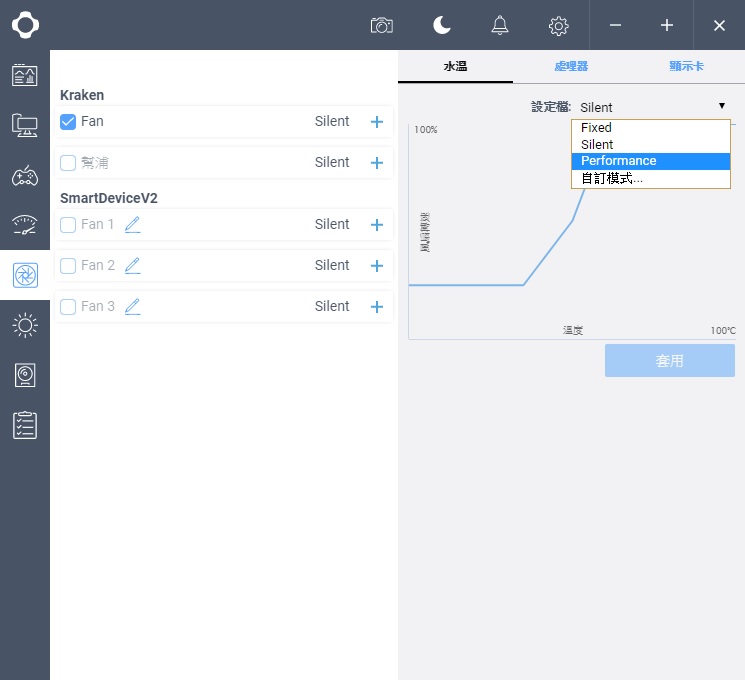
↑Cooling頁面,散熱模式提供:固定、寂靜、效能、自訂選擇。
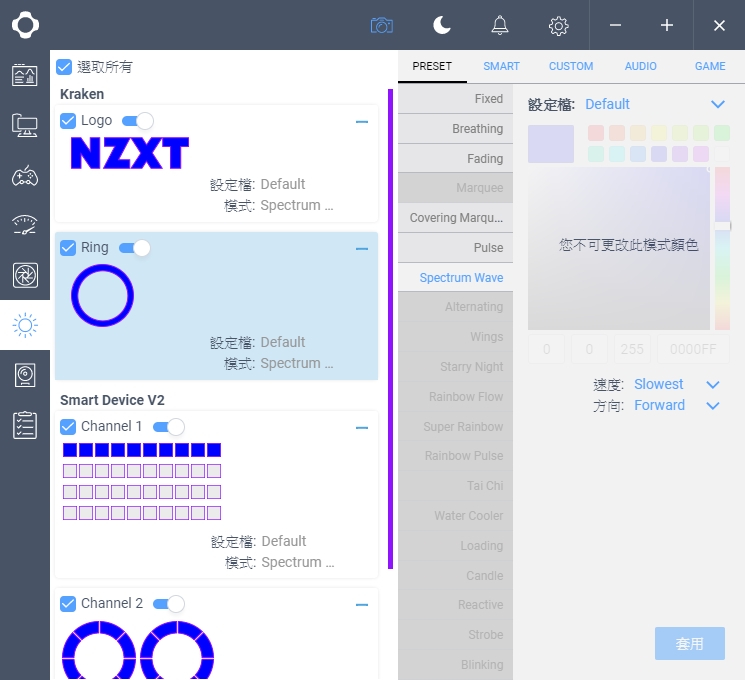
↑Lighting頁面,燈效控制提供:固定、呼吸、漸變、覆蓋跑馬燈、心跳、彩虹等,還能跟髓裝置溫度或聲音來源改變。
在自主適應降躁頁面中,總共會分成三個步驟:預設模式>校正>自主適應降躁;筆者認為如果不想多花時間在調整上,也是能全權交由軟體幫你設定,最後一鍵最佳化就行了,這樣操作方面能輕鬆很多。